| 일 | 월 | 화 | 수 | 목 | 금 | 토 |
|---|---|---|---|---|---|---|
| 1 | 2 | 3 | ||||
| 4 | 5 | 6 | 7 | 8 | 9 | 10 |
| 11 | 12 | 13 | 14 | 15 | 16 | 17 |
| 18 | 19 | 20 | 21 | 22 | 23 | 24 |
| 25 | 26 | 27 | 28 | 29 | 30 | 31 |
- Python
- 파이썬 웹 프레임워크
- css3
- 홈페이지 개발하기
- 웹 프로그래밍
- 루비 온 레일즈
- 장고
- 웹 프로그래밍 입문
- 루비온레일즈
- node.js
- Django
- 레일즈
- jquery
- rails review
- 웹프로그래밍
- 웹 프론트엔드
- django 공부하기
- 예스인테리어
- Ruby On Rails
- nodejs
- 프론트엔드
- 모닝버드
- nodejs api
- 꿀팁
- 장고 공부하기
- 데스크탑애플리케이션
- 모듈화
- 루비
- express-mysql-session
- rails
- Today
- Total
노래하듯 이야기하고, 춤추듯 정복하라.
 장고 이미지 파일업로드 & 썸네일 생성하기
장고 이미지 파일업로드 & 썸네일 생성하기
필자가 파이썬 웹 프로그래밍(실전편) _Django를 활용한 쉽고 빠른 웹 개발 을 읽으며 장고를 공부하 던 중, 또 다른 장고 학습자들에게 팁이 될까하여 포스팅 해 본다. 오늘 포스팅할 내용은 장고를 통해 "이미지 파일 업로드 & 썸네일 생성하기" 이다. 1. models.py 코딩하기 이미지 업로드 기능 만들기 위해서는 아래와 같이 models.py에서 이미지 데이터를 사용(보내기, 불러오기 등)하기 위한 Image 속성을 가진 객체를 만들어 줘야 한다. from photo.fields import ThumbnailImageField class Photo(models.Model): image = ThumbnailImageField(upload_to='photo/%Y/%m)여기서 ThumbanilIma..
 Django debug toolbar 사용법
Django debug toolbar 사용법
Django debug toolbar 사용하기 (Windows 기준) 대부분의 프로그래밍에서 디버그 모드는 개발자에게 필수입니다. 파이썬 웹 프레임 워크인 장고 같은 경우에는 프로젝트 디렉토리에 "django-debug-toolbar"을 직접 설치하여 디버그 모드를 사용할 수 있습니다. 그럼 차근차근 설명해 드리겠습니다. 잘 따라오세요! * 참고: 장고 프로젝트 폴더와 프로젝트의 가상서버까지 설치되었다는 가정 하에 설명을 진행하도록 하겠습니다. 1. Cmd (리눅스같은 경우 터미널) 창을 열어주시고 프로젝트 폴더로 이동하여 가성서버를 활성화 시켜주세요. * 참고 _명령어 설명 - 프로젝트 폴더 이동하기 -> cd C:\workspace_django\pizzeria (프로젝트 디렉토리) - 가성서버 활성화..
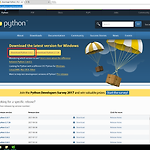 파이썬 및 장고 설치하기
파이썬 및 장고 설치하기
[ 1. 파이썬 설치하기 ] 윈도우 버전으로 설치하는 것을 설명드리겠습니다. 우선 첫번째, 파이썬 설치하기! 윈도우에서 파이썬을 설치하는 것은 상당히 간단합니다. 먼져 www.python.org/downloads 에 들어가 주세요. 빨간색 네모박스를 클릭하시면 윈도우 환경에 맡는 python.exe 파일이 다운로드 됩니다. 보통은 데스크톱 '다운로드'디렉토리로 다운로드됩니다! python.exe 파일을 실행하시면 아래와 같은 화면이 나타납니다. 여기서 중요한 것이 "Add Python 3.5 to PATH"옵션을 반드시 체크해주세요. 저 옵션을 누락할 경우 추 후 책이나 인터넷을 통해 파이썬이나 장고를 공부하실 때, 오류가 발생할 수 있습니다. 만약에 기본적인 배경지식이 있으신분들이라면 패스하셔도 무방합..
